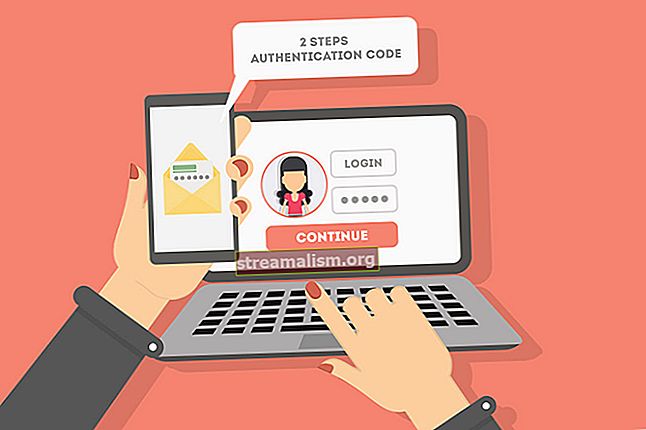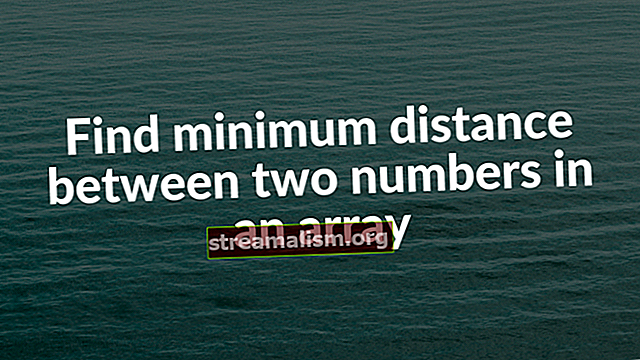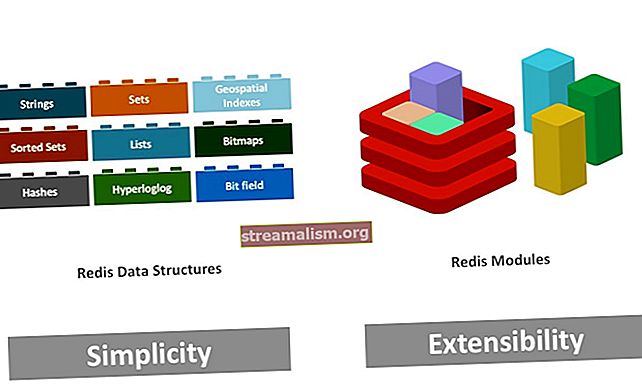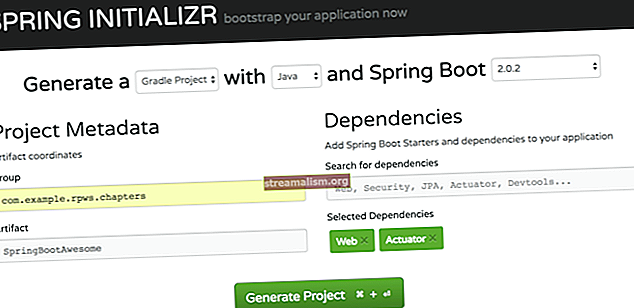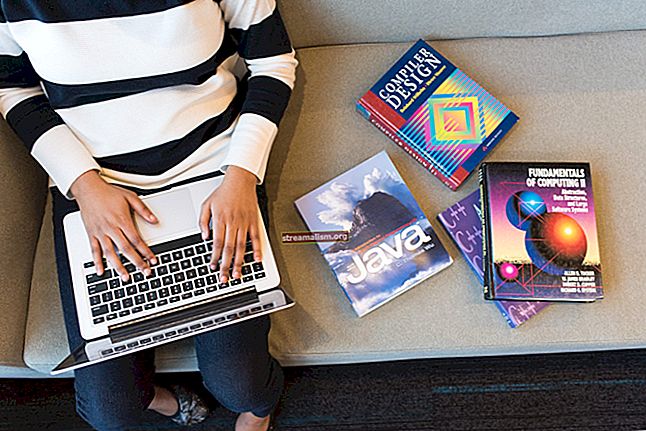JDK-konfiguration til Maven Build i Eclipse
1. Oversigt
Eclipse IDE er et af de mest almindelige værktøjer til Java-applikationsudvikling. Den leveres med standardindstillinger, der gør det muligt for os at oprette og udføre vores kode med det samme inden for IDE.
Disse standardindstillinger er dog undertiden ikke tilstrækkelige, når vi prøver at bygge ved hjælp af Maven i Eclipse. Derfor støder vi på byggefejl.
I denne hurtige vejledning demonstrerer vi de konfigurationsændringer, vi skal foretage, så vi kan bygge Maven-baserede Java-projekter inden for IDE.
2. Java-kompilering i formørkelse
Lad os inden vi begynder at forstå lidt om kompileringsprocessen i Eclipse.
Eclipse IDE kommer bundtet med sin egen Java-kompilator kaldes Eclipse Compiler for Java (ECJ). Dette er en inkrementel kompilator, der kun kan kompilere de ændrede filer i stedet for altid at skulle kompilere hele applikationen.
Denne mulighed gør det muligt for kodeskift, som vi foretager gennem IDE, at blive samlet og kontrolleret for fejl med det samme, når vi skriver.
På grund af brugen af Eclipses interne Java-kompilator behøver vi ikke have en JDK installeret i vores system for at Eclipse kan fungere.
3. Kompilering af Maven-projekter i formørkelse
Maven build-værktøjet hjælper os med at automatisere vores softwarebygningsproces, og Eclipse leveres sammen med Maven som et plugin. Dog Maven følger ikke med nogen Java-compilere. I stedet forventer det, at vi har JDK installeret.
For at se hvad der sker, når vi forsøger at opbygge et Maven-projekt inde i Eclipse, forudsat at Eclipse har standardindstillingerne, lad os åbne ethvert Maven-projekt i Eclipse.
Lad os derefter fra Package Explorer-vinduet højreklikke på projektmappen og derefter venstreklikke på Kør som> 3 Maven build:

Dette vil udløse Maven-byggeprocessen. Som forventet får vi en fiasko:
[INFO] BYGG FEJL [INFO] ------------------------------------------ ------------------------------ [FEJL] Kunne ikke udføre mål org.apache.maven.plugins: maven-compiler-plugin : 3.8.0: kompilering (standardkompilering) på projekt et: Kompileringsfejl [FEJL] Ingen compiler leveres i dette miljø. Måske kører du på en JRE snarere end en JDK?Fejlmeddelelsen indikerer, at Maven ikke kan finde Java-kompilatoren, som kun kommer med en JDK og ikke med en JRE.
4. JDK-konfiguration i formørkelse
Lad os nu løse Maven-buildproblemet i Eclipse.
Først skal vi downloade den nyeste version af JDK og installere den i vores system.
Efter det, lad os tilføje JDK som en runtime i Eclipse ved at navigere til Vindue> Indstillinger> Java> Installerede JRE'er:

Vi kan se, at Eclipse allerede har Java konfigureret. Dette er dog JRE og ikke JDK, så lad os fortsætte med de næste trin.
Lad os nu klikke på Tilføje… knappen for at påberåbe sig Tilføj JRE guiden. Dette vil bede os om at vælge typen af JRE.
Her har vi valgt standardindstillingen, Standard VM:

Klik på Næste fører os til vinduet, hvor vi angiver placeringen af JRE hjemme som hjemmekatalog for vores JDK-installation.
Herefter validerer guiden stien og henter de øvrige detaljer:

Vi kan nu klikke på Afslut for at lukke guiden.
Dette vil bringe os tilbage til Installerede JRE'er vindue, hvor vi kan se vores nyligt tilføjede JDK og vælge den som vores runtime i Eclipse:

Lad os klikke på Ansøg og luk for at redde vores ændringer.
5. Test af JDK-konfigurationen
Lad os nu udløse Maven-bygningen en gang til, på samme måde som før.
Vi kan se, at det er vellykket:
[INFO] ------------------------------------------------------- ------------------------- [INFO] BYG SUCCES [INFO] ----------------- -------------------------------------------------- -----6. Konklusion
I denne vejledning så vi, hvordan vi kunne konfigurere Eclipse for Maven builds til at arbejde inden for IDE.
Ved at udføre denne engangskonfiguration er vi i stand til at udnytte selve IDE til vores builds uden at skulle konfigurere Maven eksternt.